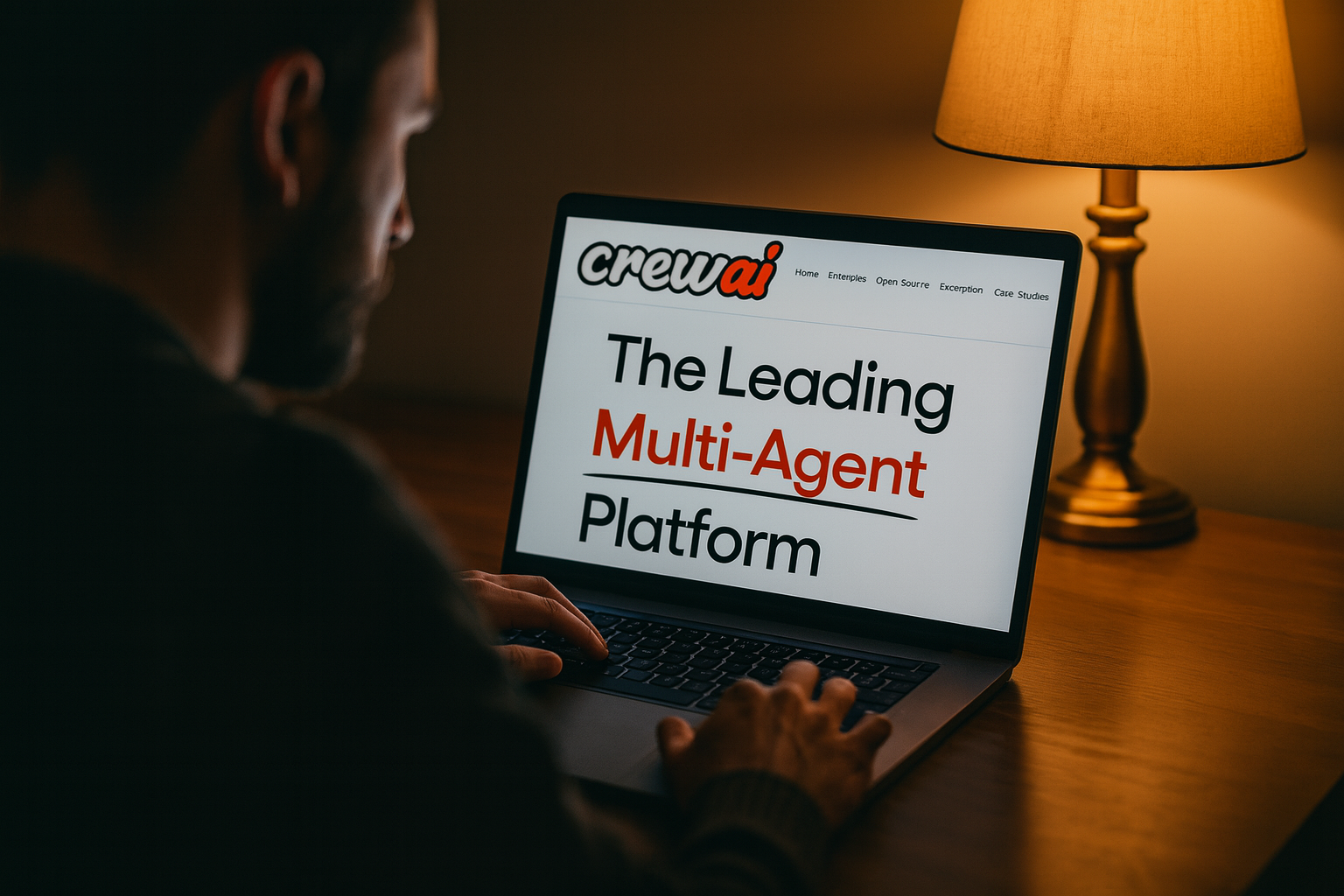Cursor: conheça o editor de código com IA que está redefinindo a programação

Se você acompanha o universo da tecnologia, provavelmente já ouviu o termo Vibe Coding.
Ele descreve um novo estado de fluxo onde a barreira entre a ideia e o código desaparece, permitindo que desenvolvedores criem com uma velocidade e fluidez nunca vistas.
No centro dessa revolução está uma ferramenta que deixou de ser apenas uma promessa para se tornar o padrão de produtividade para muitos devs: o Cursor.
Até pouco tempo atrás, programar com Inteligência Artificial significava copiar código do ChatGPT e colar no seu editor, ou usar plugins que ofereciam sugestões tímidas de autocompletar.
O Cursor mudou esse jogo. Ele não "adicionou" IA ao processo; ele reconstruiu a experiência de codificação ao redor da IA.
Mas o que torna essa ferramenta tão especial? Será que vale a pena migrar do seu fiel VS Code? E, o mais importante, como você pode usar isso para acelerar sua carreira?
Neste artigo, vamos explorar tudo sobre o Cursor. Desde o conceito básico até configurações avançadas, passando por um tutorial prático para você criar sua primeira aplicação assistida por IA hoje mesmo.
O que é o Cursor?
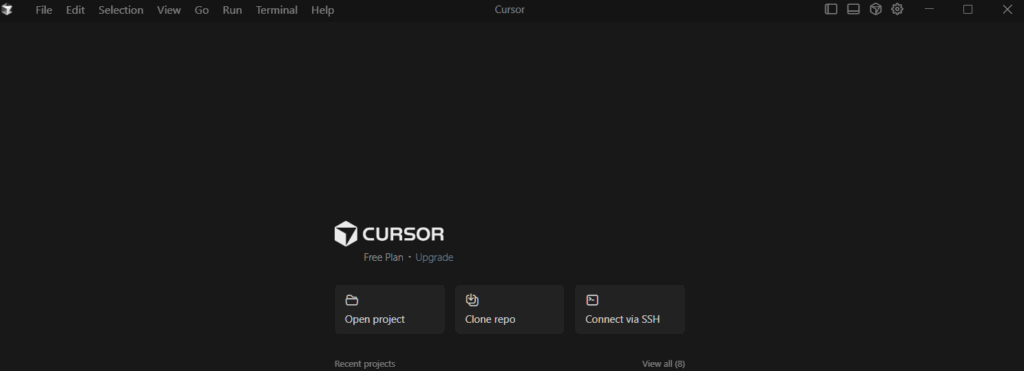
O Cursor é um editor de código (IDE - Integrated Development Environment) projetado desde o início com inteligência artificial integrada em seu núcleo.
Diferente de editores tradicionais que tratam a IA como uma extensão ou plugin, o Cursor foi construído para que a IA "veja" e "entenda" todo o seu projeto, permitindo uma colaboração muito mais profunda.
Tecnicamente, o Cursor é um fork (uma derivação) do VS Code. Isso significa que ele foi construído sobre a mesma base de código aberto do editor da Microsoft.
Para o usuário, isso é uma excelente notícia: a interface é familiar, os atalhos são os mesmos e, crucialmente, ele é compatível com quase todas as extensões que você já usa no VS Code.
Diferencial do Cursor
O grande diferencial é que o Cursor integra modelos de linguagem de ponta (como o GPT-5 da OpenAI e o Claude 4.5 Sonnet da Anthropic) diretamente no fluxo de trabalho.
Ele não apenas completa linhas de código, mas também pode refatorar arquivos inteiros, corrigir bugs analisando o terminal, responder perguntas sobre a arquitetura do seu projeto e até criar funcionalidades do zero a partir de um comando em linguagem natural.

Funcionalidades do Cursor IA
O Cursor vai muito além de um simples chatbot lateral, já que suas funcionalidades são desenhadas para diferentes momentos do desenvolvimento:
1. Tab (Autocompletar Inteligente):
Muito mais poderoso que o autocompletar tradicional. O Cursor prevê não apenas a próxima palavra, mas blocos inteiros de código e até a próxima alteração que você faria em outra linha.
O Cursor entende o contexto das suas últimas edições e sugere mudanças lógicas.
2. Chat (Cmd+L / Ctrl+L):
Uma interface de chat integrada onde você pode conversar com sua base de código.
A grande magia aqui é o contexto. Você pode perguntar "Onde é definida a autenticação do usuário?" e o Cursor varre seus arquivos para dar a resposta exata, citando as linhas de código.
3. Composer (Cmd+I / Ctrl+I):
Esta é a funcionalidade que mais impressiona. O Composer (ou modo Agente de IA) permite que você escreva um prompt como "Crie uma página de login com validação de e-mail e estilo escuro".
O Cursor então escreve o código, cria os arquivos necessários e aplica as alterações diretamente no projeto, permitindo que você aceite ou rejeite as mudanças.
Benefícios de usar o Cursor IA
Por que tantos desenvolvedores que usam IA estão migrando para o Cursor? A resposta está na eficiência e na redução da carga cognitiva:
- Compatibilidade com VS Code
A barreira de entrada é quase zero.
Ao instalar o Cursor, ele oferece a opção de importar todas as suas configurações, temas, atalhos de teclado e extensões do VS Code.
Você começa a usar uma ferramenta nova, mas com o conforto do ambiente que já domina.
- Prompts personalizados
O Cursor permite que você defina "Rules for AI" (Regras para a IA). Você pode configurar instruções globais como "Sempre use TypeScript", "Prefira componentes funcionais" ou "Responda em Português do Brasil".
Isso garante que o código gerado siga os padrões da sua equipe ou suas preferências pessoais, sem precisar repetir instruções a cada prompt.
- Integração com documentações
Sabe quando sai uma versão nova de um framework e o ChatGPT ainda não sabe de nada sobre ela?
No Cursor, você pode adicionar links de documentações oficiais (ex: docs do Pandas, React Native ou Tailwind).
A IA lê essa documentação ("Indexação") e passa a sugerir códigos baseados na versão mais recente e correta daquela tecnologia.
O Cursor versus outros editores de código
A comparação mais comum é com o VS Code equipado com o GitHub Copilot. Embora ambos sejam excelentes, a abordagem é diferente.
| Característica | VS Code + GitHub Copilot | Cursor |
| Integração | Plugin (Extensão) | Nativa (Built-in) |
| Contexto | Limitado aos arquivos abertos (geralmente) | Indexação de todo o projeto (Codebase) |
| Edição | Sugere trechos, você edita | Pode editar/criar múltiplos arquivos sozinho |
| Modelos | Padrão do Copilot | Escolha entre GPT-4, Claude 3.5, etc. |
| Privacidade | Configurável via GitHub | Modo "Privacy Mode" onde nada é salvo no servidor garantindo segurança no uso. |
O Cursor ganha vantagem quando a tarefa exige compreensão profunda de como diferentes arquivos se conectam, algo essencial em projetos complexos de IA para devs.
Como funciona o Cursor na prática
Na prática, programar com Cursor é como fazer pair programming com um parceiro de alta qualidade, totalmente familiarizado com todo o seu projeto.
O fluxo de trabalho geralmente segue este ritmo:
- Intenção: Você tem uma ideia ("Preciso de um botão que exporte esses dados para CSV").
- Comando: Você usa o Cmd+K (para editar no local) ou o Chat e descreve a tarefa.
- Geração: O Cursor analisa o arquivo atual e outros arquivos relacionados (como o arquivo de tipos ou de estilos) e gera a solução.
- Review: Você vê um "diff" (diferença) mostrando o código antigo em vermelho e o novo em verde.
- Ação: Você aceita a mudança com um simples Tab ou pede ajustes.
Como instalar o Cursor IA?
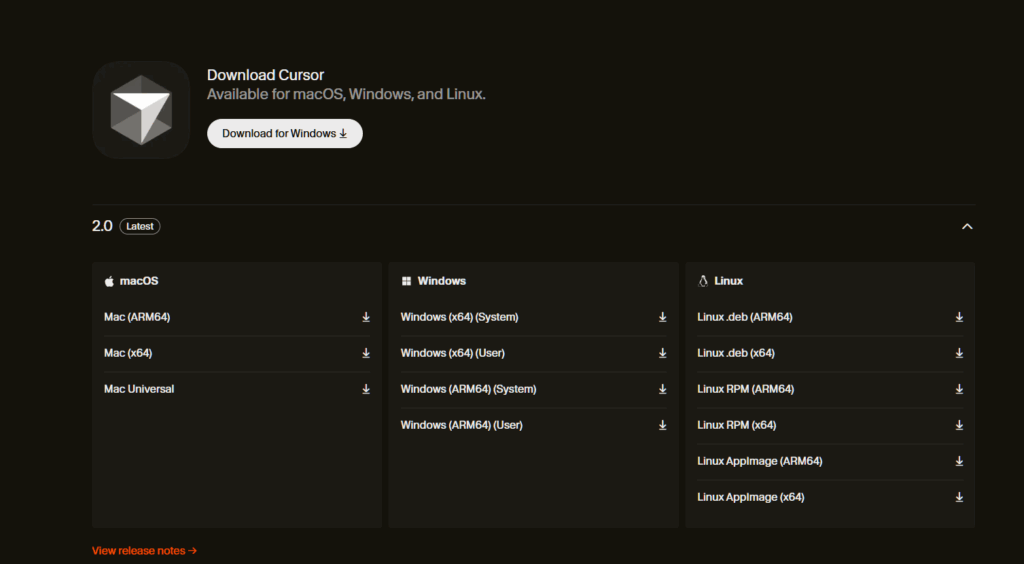
A instalação é simples e suporta os principais sistemas operacionais.
- Acesse o site oficial: Vá para cursor.com.
- Download: Clique no botão de download. O site detectará automaticamente se você está no Windows, macOS ou Linux.
- Instalação:
- Windows: Execute o instalador .exe e siga as instruções.
- macOS: Arraste o aplicativo para a pasta Aplicações.
- Linux: O arquivo geralmente vem como .AppImage. Você precisará dar permissão de execução (chmod +x arquivo.AppImage) e rodá-lo.
- Configuração Inicial: Ao abrir pela primeira vez, o Cursor perguntará se você deseja importar suas extensões do VS Code. Recomenda-se dizer sim para manter seu fluxo de trabalho.
Requisitos do sistema: o que precisa para rodar o Cursor
Como o Cursor é baseado no VS Code (que é uma aplicação Electron) e realiza processamento de IA, ele pode ser um pouco exigente, mas roda bem na maioria das máquinas modernas de desenvolvimento.
- Memória RAM: Mínimo de 8GB (Recomendado: 16GB ou mais). Projetos grandes indexados pela IA consomem mais memória.
- Processador: Processadores modernos (Intel i5/i7 de gerações recentes, AMD Ryzen 5/7, ou Apple Silicon M1/M2/M3).
- Espaço em Disco: O aplicativo é leve, mas a indexação do código e o cache ocupam espaço. Recomenda-se SSD.
- Internet: Uma conexão estável é fundamental, pois o processamento da IA (GPT-4, Claude) ocorre na nuvem, não no seu computador.
Dicas de configuração avançada para maximizar a produtividade
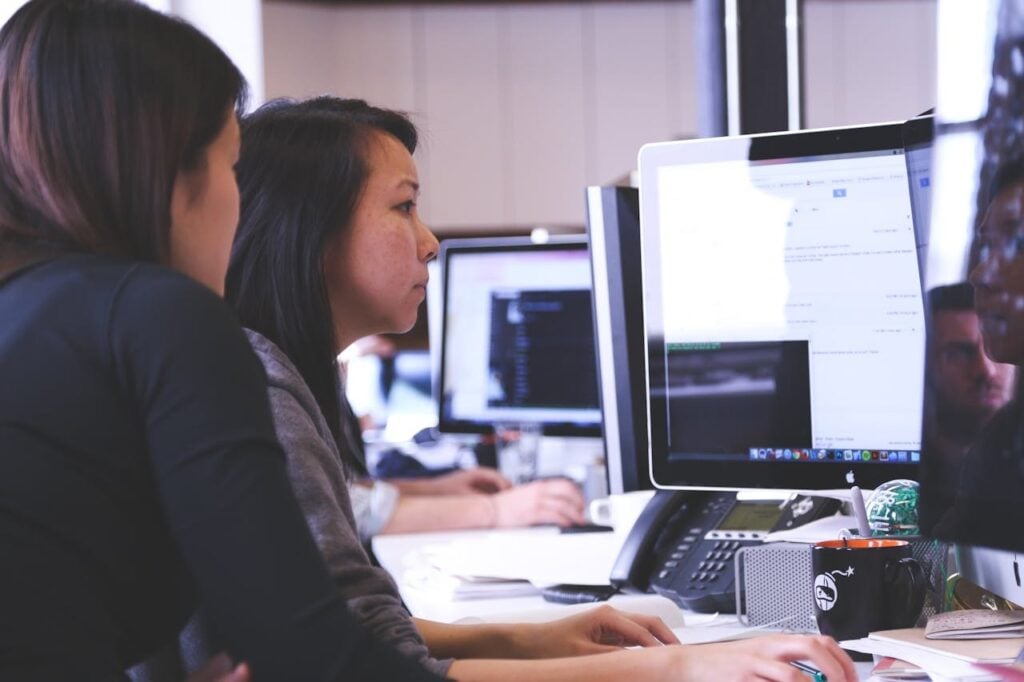
Para tirar o máximo proveito do Cursor, não basta apenas instalá-lo. Aqui estão algumas configurações de "superusuário":
- Arquivo .cursorrules: Crie um arquivo chamado .cursorrules na raiz do seu projeto. Nele, escreva em linguagem natural como você quer que a IA se comporte. Exemplo: "Neste projeto, usamos Tailwind CSS para estilos. Não crie arquivos CSS separados. Use TypeScript com interfaces estritas."
- Indexação de Codebase: Vá nas configurações (ícone de engrenagem) > General e certifique-se de que a opção "Codebase Indexing" está ativada. Isso permite que o Cursor leia todos os seus arquivos para dar respostas precisas.
- Adicione Docs: No chat, digite @Docs, clique em "Add new doc" e cole a URL da documentação da biblioteca que você está usando. O Cursor vai "ler" a documentação e aprender a usar aquela ferramenta instantaneamente.
O que mais o Cursor pode fazer?
O Cursor não serve apenas para completar linhas de código. Ele é uma ferramenta poderosa para engenharia de software completa.
Criar interfaces completas
Você pode arrastar uma imagem de um design (ou um print de um site que você gostou) para dentro do chat do Cursor e pedir: "Crie o código HTML e CSS (ou React/Tailwind) para replicar esta interface".
A capacidade de visão computacional dos modelos atuais permite gerar front-ends funcionais em segundos.
Gerenciar estados e hooks
Em projetos como React, o gerenciamento de estado pode ficar complexo.
Você pode pedir ao Cursor: "Refatore este componente para usar Context API em vez de passar props manualmente".
Ele entende a árvore de componentes e reescreve a lógica, mantendo a funcionalidade.
Refatorar código
Tem um arquivo de 500 linhas difícil de ler? Selecione o código e digite Cmd+K.
Peça: "Refatore este código para torná-lo mais limpo, divida em funções menores e adicione comentários explicativos".
O Cursor fará a limpeza técnica, aplicando o clean code ao projeto, mantendo a lógica de negócio.
Erros comuns e soluções rápidas
Nem tudo é perfeito. Aqui estão alguns obstáculos que você pode encontrar e como resolvê-los.
Problema de rede e soluções (HTTP/2)
Algumas redes corporativas ou VPNs bloqueiam o protocolo HTTP/2, que o Cursor usa para streaming das respostas da IA.
- Sintoma: O chat fica carregando infinitamente ou dá erro de conexão.
- Solução: Vá nas configurações do Cursor, procure por "HTTP/2" e ative a opção "Disable HTTP/2" (ou force HTTP/1.1). Isso pode tornar a resposta um pouco mais lenta, mas resolve o bloqueio.
Problema de performance e recursos do sistema
Se o Cursor estiver lento ou consumindo muita RAM:
- Verifique a Indexação: Se o seu projeto for gigantesco (monorepo), a indexação pode pesar. Você pode criar um arquivo .cursorignore (similar ao .gitignore) para pedir que a IA ignore pastas pesadas que não são código (como pastas de assets de vídeo ou datasets grandes).
- Terminal Fantasma: Às vezes, processos do terminal ficam presos. Use a paleta de comandos (Ctrl+Shift+P) e procure por "Kill Terminal" para limpar recursos.
Estudo de caso: exemplo prático
Vamos ver como o Cursor funciona na vida real. Imagine que queremos criar um componente de "Card de Produto" para um e-commerce usando React.
Passo 1: O Prompt Inicial (Composer) Abrimos o Composer (Cmd+I) e digitamos:
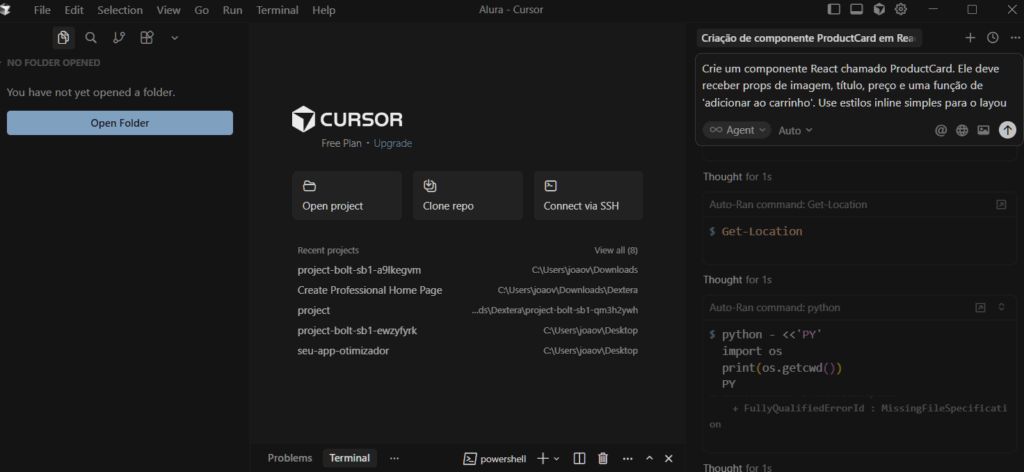
Prompt: "Crie um componente React chamado ProductCard. Ele deve receber props de imagem, título, preço e uma função de 'adicionar ao carrinho'. Use estilos inline simples para o layout."
Passo 2: A Geração e Refinamento O Cursor gera o código. Percebemos que o preço não está formatado. Selecionamos a linha do preço e usamos o Cmd+K:
"Formate este valor como moeda BRL (Real Brasileiro)."
O Cursor ajusta apenas aquela linha instantaneamente.
Passo 3: Documentação Decidimos usar uma biblioteca de ícones externa. Adicionamos a doc com @Docs e pedimos:
"Adicione um ícone de carrinho de compras no botão usando a biblioteca 'Lucide-React' baseada na documentação que adicionei."
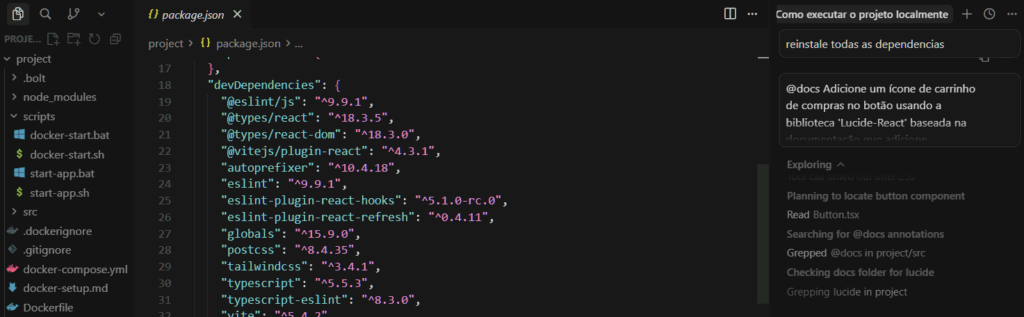
O resultado é um componente pronto, estilizado e integrado, feito em uma fração do tempo manual.
Cursor no dia a dia, o fim dos programadores?
Como visto até aqui, mesmo uma pessoa sem muita experiência pode conseguir ótimos resultados em pouco tempo. O que levanta a pergunta: Será o fim das pessoas programadoras?
Ferramentas como o Cursor aceleram o trabalho e ajudam a gerar muito código em pouco tempo, mas ainda cometem erros, perdem contexto em projetos grandes devido às limitações dos modelos e podem deixar falhas de segurança passarem despercebidas.
É por isso que os profissionais continuam sendo essenciais. São eles que entendem a base do projeto, fazem as perguntas certas, validam o que a IA produz e garantem que o código seja seguro, claro e sustentável no futuro. A tecnologia não elimina o papel da pessoa desenvolvedora, ela potencializa.
Então claro, para aprender quais as melhores técnicas para usar o Cursor e ferramentas similares, fique de olho na formação IA Para Devs.
Como aprender mais sobre Cursor
O Cursor é a ferramenta, mas a habilidade real é saber como interagir com a Inteligência Artificial. Dominar a engenharia de prompt, entender como fornecer contexto e saber revisar o código gerado são as skills do desenvolvedor moderno.
Se você quer sair da teoria e dominar a prática, o ecossistema da Alura é o lugar certo.
A era do código assistido por IA já começou. Baixe o Cursor, explore os cursos da Alura e transforme sua maneira de programar hoje mesmo.
FAQ | Perguntas frequentes sobre Cursor
Você ainda ficou com algumas dúvidas depois do conteúdo? Calma, confira abaixo as mais frequentes!
1. O Cursor é gratuito?
Sim, o Cursor possui um plano "Hobby" gratuito que é bastante generoso. Ele permite acesso aos modelos básicos e um uso limitado dos modelos premium (como GPT-4o). Para uso intensivo e ilimitado dos modelos mais inteligentes, existe o plano Pro (pago).
2. Meus códigos são enviados para a IA? É seguro?
O Cursor possui um "Privacy Mode" (Modo de Privacidade). Quando ativado, nenhum código seu é armazenado nos servidores da empresa para treinamento de modelos. Para empresas com requisitos estritos de segurança, essa é a configuração recomendada.
3. Posso usar o Cursor offline?
Como editor de texto, sim. Mas as funcionalidades de IA (Chat, Tab, Composer) exigem internet, pois o processamento pesado é feito na nuvem pelos LLMs.
4. Ele suporta quais linguagens?
Sendo baseado no VS Code, ele suporta praticamente todas as linguagens de programação (Python, Node.js, Java, C#, Go, Rust, etc.). A IA funciona bem com todas, especialmente as mais populares que têm muitos dados públicos de treinamento.